A Steam Disk írási hiba egyszerű javítása Windows 10 rendszeren
Steam Disk Write Disk Error hibát észlel Windows 10 rendszeren a játék frissítése vagy letöltése közben? Íme néhány gyorsjavítás, amellyel megszabadulhat a hibaüzenettől.
Az Apple Ne zavarjanak (DND) funkciója ideális az értesítések kezeléséhez, így Ön összpontosíthat. Ha engedélyezve van, testreszabhatja úgy, hogy az összes értesítést mindig leállítsa, csak az ütemezett időpontban, vagy engedélyezze a kiválasztott névjegyek és alkalmazások zavarását.
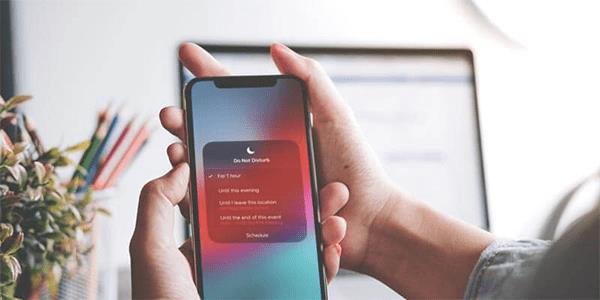
Egyes iPhone-felhasználók akkor is zavarják őket, ha a DND funkció engedélyezve van. Ha ez megtörténik Önnel, olvassa el tovább, hogy megtudja, miért, hogyan előzheti meg, és megtudhatja, hogyan lehet ezt megelőzni, és megtudhatja, milyen egyéb hasznos DND-tippek vannak.
Az iPhone csengetése, ha a Ne zavarjanak mód be van állítva
Lehetséges, hogy az iPhone alapértelmezett Ne zavarjanak beállítása miatt fogad hívásokat annak ellenére, hogy engedélyezte. Alapértelmezés szerint az iOS csak akkor némítja el a bejövő hívásokat és üzeneteket, ha az iPhone le van zárva. Ellenkező esetben a telefon használata közben hívásokat és üzeneteket fog kapni.
Hogyan állítsd be a Ne zavarjanak mindig értékre
Annak érdekében, hogy ne zavarják, akár használja a telefont, akár nem, a Ne zavarjanak beállításaiban engedélyezheti, hogy mindig elnémuljon. Íme a lépések ehhez.
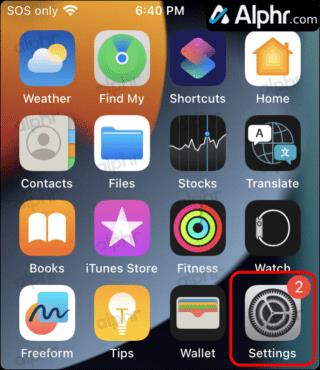
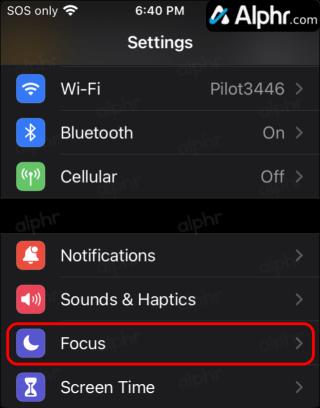
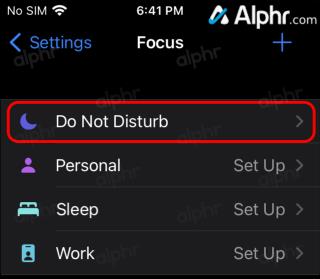
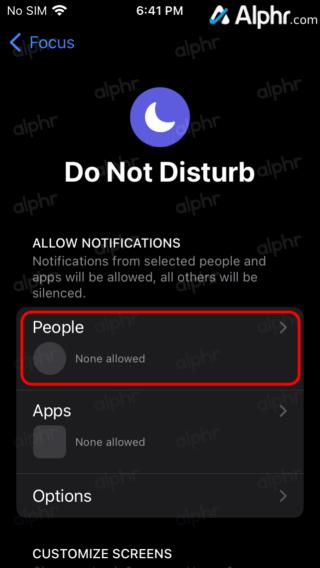
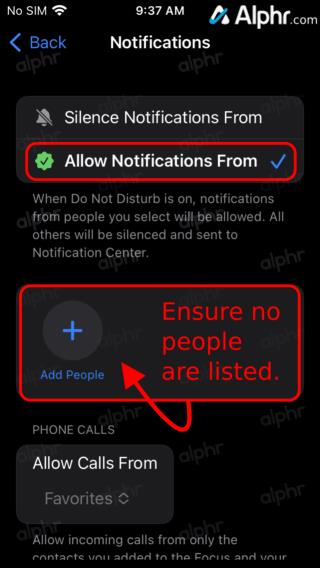
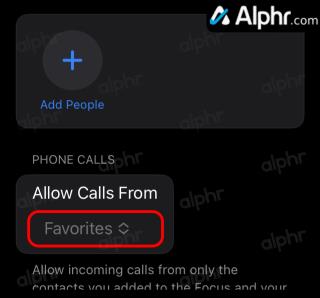
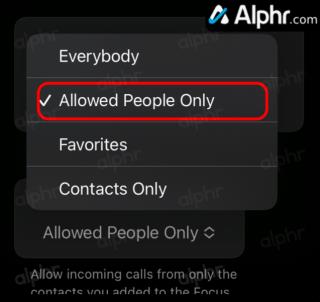
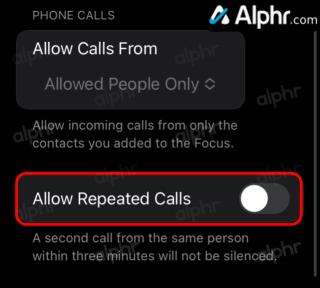
A régebbi iPhone-okon a „Ne zavarjanak” opció „Mindig” felirattal rendelkezett. Felváltotta az „Allowed People Only” felirattal.
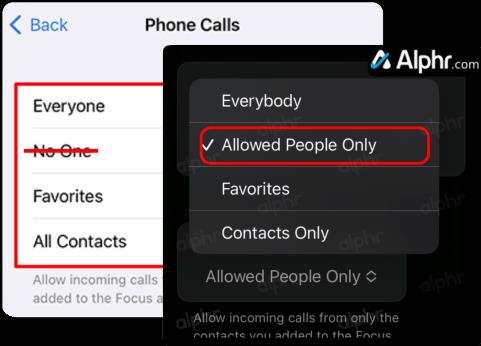
Ezért törölnie kell az „Értesítések engedélyezése” beállításban felsorolt személyeket. Mindaddig, amíg a „Fókusz -> Ne zavarjanak -> Emberek” üres, kompenzálhat, mert az „Értesítések engedélyezése” senkinek sem engedélyezhető.
A Ne zavarjanak mód ütemezése
A DND mód úgy ütemezhető, hogy meghatározott időpontokban aktiválódjon, például amikor megbeszélésen lesz vagy alszik. Kövesse ezeket a lépéseket a Ne zavarjanak idő megtervezéséhez.

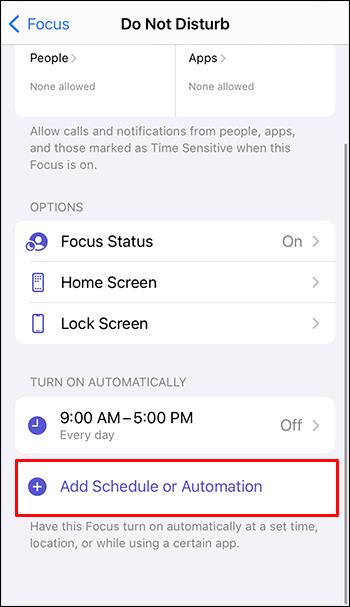
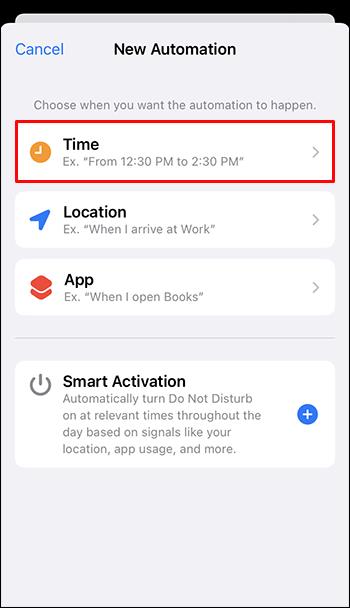
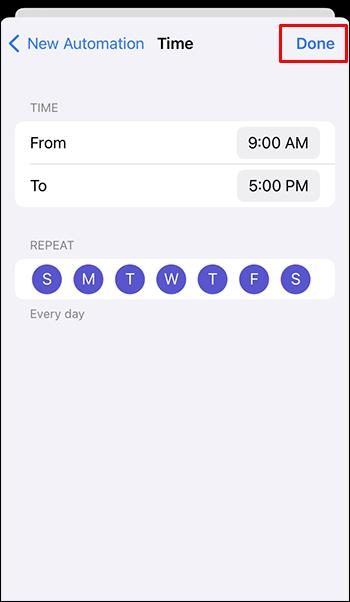
Hogyan hozzunk létre „Ne zavarjanak” kivételeket
A Ne zavarjanak funkció lehetővé teszi kivételek létrehozását, amelyek lehetővé teszik bizonyos névjegyek vagy alkalmazások hívásait és értesítéseit. Kövesse ezeket a lépéseket a hívások és értesítések engedélyezéséhez a kiválasztott névjegyektől, amikor a DND aktív.

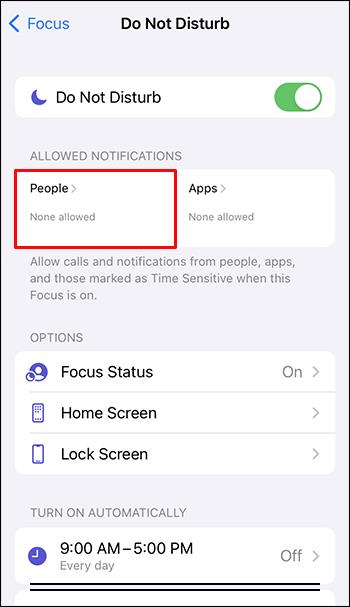
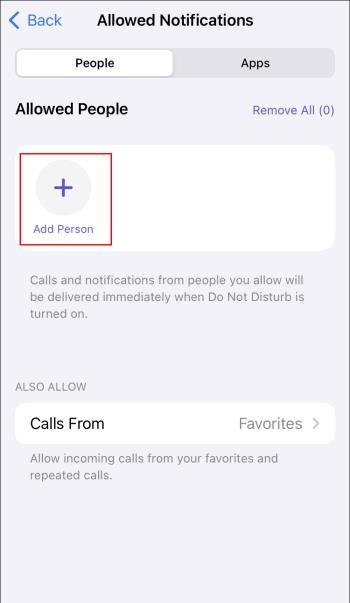
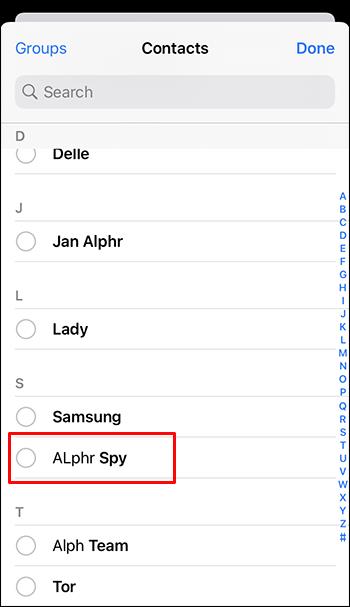
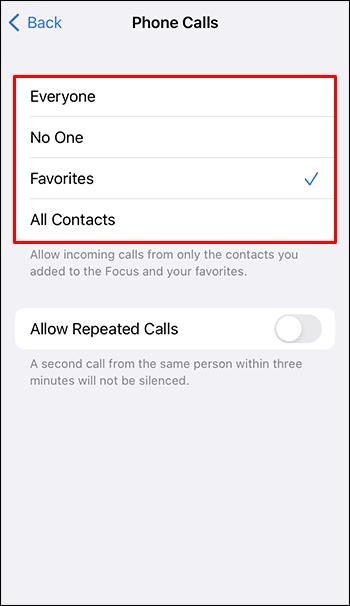
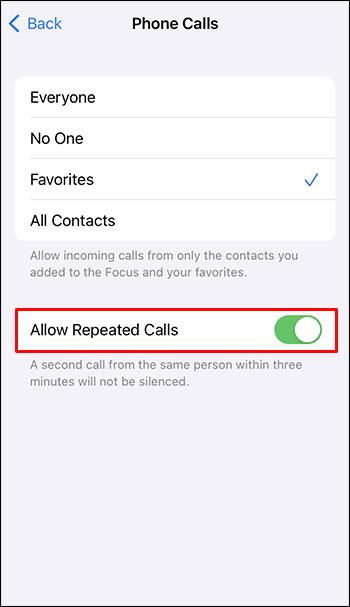
GYIK
Mi történik, ha iPhone-ja a Ne zavarjanak módban van, és valaki hív?
Ha a Ne zavarjanak funkció engedélyezve van, a hívások közvetlenül a hangpostára kerülnek. Nem fogadott hívásként néma értesítést kap. A hívó fél értesítést kap arról, hogy a telefon ki van kapcsolva, vagy a hálózati lefedettségen kívül van.
A fókusz ugyanaz, mint a Ne zavarjanak?
A DND és a Fókusz módok vezérelhetik az egyes alkalmazások értesítéseit. Ha bármelyik mód be van kapcsolva, az értesítések blokkolása, a nyitott értesítések törlése bizonyos alkalmazásoktól és a további értesítések megjelenésének megakadályozása aktív.
A Fókusz felváltotta a Ne zavarjanak funkciót?
Nem, a Focus nem váltotta fel a Ne zavarjanak funkciót.
Az iOS 15 és iPadOS 15 vagy újabb verziókban elérhető Focus funkcióval aktiválhatja a DND-t a hívások, értesítések és riasztások elnémításához, amikor az eszköz le van zárva. Ütemezheti a DND-t, és engedélyezheti a kiválasztott személyek hívásait.
A Ne zavarjanak jobb, mint a csend?
A néma módot akkor kell használni, ha szeretne mindent elnémítani anélkül, hogy kivételeket vagy ütemezést kellene létrehoznia. A DND mód akkor használható, ha engedélyeznie kell bizonyos személyektől érkező hívásokat és értesítéseket, illetve bizonyos alkalmazások értesítéseit. Például, ha a DND mód éjszaka van beállítva, engedélyezheti, hogy az ébresztő még reggel is megszólaljon.
Hogyan kapcsolhatom ki a fókuszt?
Kövesse ezeket a lépéseket a fókusz letiltásához.
1. Nyomja meg hosszan a Fókusz ikont a „Zárolás” képernyőn. Vagy nyissa meg a „Vezérlőközpontot”, majd nyomja meg a „Fókusz” gombot.
2. Nyomja meg a „Fókusz” ikont a letiltásához.
Nincs több nem kívánt zavar
Senki sem szereti, ha az iPhone-ja zavarja, különösen a „Ne zavarjanak” funkció aktiválása után. Alapértelmezés szerint és a DND ellenére az iPhone azt feltételezi, hogy ha a telefonját használja, akkor zavarnia kell. Mindig zavartalan maradhat, ha a Ne zavarjanak beállításokban a Mindig néma lehetőséget választja.
Sikerült beállítani a Ne zavarjanak módot, ahogyan ebben a cikkben felvázoltuk? Tudassa velünk az alábbi megjegyzések részben.
Steam Disk Write Disk Error hibát észlel Windows 10 rendszeren a játék frissítése vagy letöltése közben? Íme néhány gyorsjavítás, amellyel megszabadulhat a hibaüzenettől.
Fedezze fel, hogyan távolíthat el alkalmazásokat a Windows 10 rendszerből a Windows Store segítségével. Gyors és egyszerű módszerek a nem kívánt programok eltávolítására.
Fedezze fel, hogyan tekintheti meg vagy törölheti a Microsoft Edge böngészési előzményeit Windows 10 alatt. Hasznos tippek és lépésről-lépésre útmutató!
A Google zökkenőmentessé tette a csoportos megbeszélések lebonyolítását. Tudd meg a Google Meet korlátait és lehetőségeit!
Soha nincs rossz idő a Gmail jelszavának megváltoztatására. Biztonsági okokból mindig jó rutinszerűen megváltoztatni jelszavát. Ráadásul soha
Az online adatvédelem és biztonság megőrzésének egyik alapvető része a böngészési előzmények törlése. Fedezze fel a módszereket böngészőnként.
Ismerje meg, hogyan lehet némítani a Zoom-on, mikor és miért érdemes ezt megtenni, hogy elkerülje a zavaró háttérzajokat.
Használja ki a Command Prompt teljes potenciálját ezzel a több mint 280 (CMD) Windows-parancsot tartalmazó átfogó listával.
Alkalmazhatja a Google Táblázatok feltételes formázását egy másik cella alapján, a Feltételes formázási segédprogrammal, a jelen cikkben ismertetettek szerint.
Kíváncsi vagy, hogyan használhatod a Rendszer-visszaállítás funkciót a Windows 11 rendszeren? Tudd meg, hogyan segíthet ez a hasznos eszköz a problémák megoldásában és a számítógép teljesítményének helyreállításában.







![Feltételes formázás egy másik cella alapján [Google Táblázatok] Feltételes formázás egy másik cella alapján [Google Táblázatok]](https://blog.webtech360.com/resources3/images10/image-235-1009001311315.jpg)
